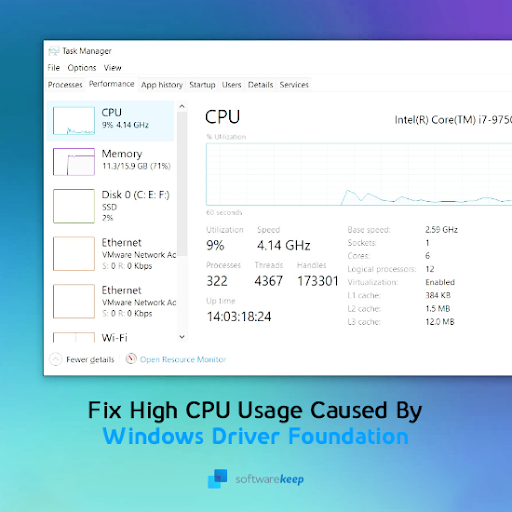Mais e mais pessoas estão enfrentando um erro no Google Chrome , dizendo Err_Cache_Miss ao navegar na Internet. O erro geralmente aparece ao lado do Confirme o reenvio do formulário mensagem, o que não revela muito do que deu errado.

Os usuários ficam se perguntando qual é o problema e como podem corrigi-lo. Este artigo detalha por que o Err_Cache_Miss ocorre um erro e como você pode resolvê-lo com facilidade.
no teclado da tela não funciona windows 10
O que é Err_Cache_Miss?
O Err_Cache_Miss o erro pode ocorrer devido a várias causas diferentes.
Alguns usuários enfrentam o erro devido a problemas de cache relacionados ao site que você está visitando ou ao próprio Google Chrome. Por exemplo, se você não tiver espaço disponível suficiente em seu disco rígido para armazenar o cache, poderá encontrar o erro.
como instalar windows em usb
Uma causa mais comum está relacionada à codificação de um site. Páginas mal codificadas podem causar o Err_Cache_Miss erro ao pop-up. Mesmo que isso seja principalmente culpa do desenvolvedor do site, você pode seguir as etapas abaixo para tentar corrigir o problema do seu lado.
Problemas gerais que podem levar ao aparecimento do Err_Cache_Miss erro inclui bugs e configurações mal configuradas. Houve relatos de extensões corrompidas do Chrome, causando o erro também. Felizmente, tudo isso pode ser corrigido. Siga as etapas abaixo para resolver esse erro.
Como resolver o erro Err_Cache_Miss
Os métodos abaixo visam corrigir seus problemas relacionados ao frustrante Err_Cache_Miss ou Confirme o reenvio do formulário erro. Experimente todas as soluções antes de entrar em contato com nossa equipe de suporte para obter mais ajuda.
Método 1. Reinicie e atualize o Google Chrome
A primeira coisa que recomendamos fazer é reiniciar o navegador e, em seguida, ver se ele recebeu uma atualização. Para fazer isso, siga as instruções abaixo.
- Feche totalmente o Google Chrome clicando nele com o botão direito na barra de tarefas e usando o Perto opção do menu de contexto.
- Reinicie o Google Chrome e olhe no canto superior direito. Se houver uma atualização disponível, o Mais ícone (exibido por três pontos dispostos verticalmente) terá uma lâmpada colorida ao lado dele:
- Verde : Uma atualização foi lançada há menos de 2 dias.
- laranja : Uma atualização foi lançada cerca de 4 dias atrás.
- Internet : Uma atualização foi lançada pelo menos uma semana atrás.
- Clique no Atualize o Google Chrome opção. Se você não conseguir encontrar este botão, você está na versão mais recente. Recomendamos testar nossos outros métodos abaixo para corrigir o Err_Cache_Miss erro.

- Clique no Relançar botão. Você deve estar usando a versão mais recente do Google Chrome agora. Teste se o mesmo erro aparece ao usar a versão mais recente.
Método 2. Desative o cache (enquanto DevTools estiver aberto)
Se você estiver recebendo o erro ao usar o Ferramentas de desenvolvimento do Google Chrome , este método pode ajudá-lo a contornar ou resolvê-lo totalmente.
como consertar um erro instantâneo
- Abra o Google Chrome e pressione o Ctrl + Mudança + eu combinação de teclado.
- aperte o F1 chave no seu teclado.
- Role para baixo no Preferências janela até que você veja o Rede seção.
- Selecione os Desativar o cache (enquanto DevTools está aberto) opção.

- Clique OK e verifique se o mesmo erro ainda está presente quando você está navegando.
Método 3. Remova extensões desnecessárias do Chrome
As extensões do Google Chrome são conhecidas por serem um sucesso ou um fracasso. Algumas extensões podem conter códigos ou recursos prejudiciais que interferem nos sites que você visita. Recomendamos desativar todas as extensões desnecessárias instaladas para ver se isso corrige o erro.
- Abra o Google Chrome e clique no Mais ícone (exibido por três pontos dispostos verticalmente) e passe o mouse sobre Mais ferramentas .
Aqui, clique em Extensões .Alternativamente, você pode inserir chrome: // extensions / em seu navegador e pressione a tecla Enter.

- Clique no Remover botão em qualquer extensão que você não reconhece ou não precisa. Verifique se você consegue navegar sem o Err_Cache_Miss erro ocorrendo.

Método 4. Limpe seus dados de navegação do Google Chrome
Às vezes, simplesmente limpar seus dados de navegação pode corrigir o Err_Cache_Miss erro. Você pode fazer isso seguindo as etapas abaixo.
- Abra o Google Chrome e clique no Mais ícone (exibido por três pontos dispostos verticalmente) e passe o mouse sobre Mais ferramentas . Aqui, clique em Limpar dados de navegação .

- Certifique-se de que o intervalo de tempo está definido para Tempo todo .
- Certifique-se de que todas essas opções estão marcadas: Histórico de navegação , Cookies e outros dados do site , e Imagens e arquivos armazenados em cache .
- Clique no Apagar os dados botão.

- Após a conclusão do processo, reinicie o Google Chrome e veja se o erro ainda aparece ao usar o navegador.
Método 5. Redefina as configurações do Google Chrome
Se nada mais funcionar, redefinir as configurações do Google Chrome pode resolver o problema. Você pode tentar esse método se executar as etapas a seguir.
como consertar um erro instantâneo no cromo permanentemente
- Abra o Google Chrome e clique no Mais ícone (exibido por três pontos dispostos verticalmente) e escolha Definições .

- Role até o final da página e clique em Avançado .

- Navegue até o Reinicializar e limpar seção e clique em Restaurar as configurações para seus padrões originais .

- Clique no Redefinir as configurações botão.

- Depois que o processo terminar, reinicie o Google Chrome e veja se o Err_Cache_Miss o erro ainda aparece quando você usa o navegador.
Método 6. Execute o solucionador de problemas de conexões com a Internet
Uma solução relacionada ao Windows pode estar executando um dos solucionadores de problemas internos. Para fazer isso, siga as instruções abaixo.
- Abrir Definições usando o janelas + eu atalho de teclado ou acesse-o clicando no ícone de engrenagem no Começar cardápio.
- Clique no Atualização e segurança aba.
- Escolher Resolução de problemas no menu do lado esquerdo.
- Role para baixo e selecione Conexões de Internet e clique em Detecte problemas e aplique as correções (ou Execute o solucionador de problemas ) e permitir que o solucionador de problemas faça seu trabalho.
- Assim que o solucionador de problemas terminar de funcionar, reinicie o sistema. Você deve conseguir ver se esse método funcionou ao navegar no Google Chrome.
Esperamos que este artigo tenha ajudado a resolver o erro Err_Cache_Miss no Google Chrome. Desfrute de uma navegação ininterrupta na Internet!